Instantané
La fonction Instantané d'écran de l'onglet Importer est utilisée pour enregistrer des images individuelles (images fixes) d'appareils photo ou lecteurs connectés au système. En guise de préparation, assurez-vous d'avoir mise sous tension l'appareil source, puis à partir de l'onglet Importer, cliquez sur Instantané et choisissez l'appareil souhaité dans le menu déroulant Source, situé au-dessus de la zone d'aperçu.
Avant de démarrer la capture, vous devez aussi vous assurer que votre dossier de destination et les noms de fichier sont configurés dans les autres panneaux comme vous le souhaitez. Pour plus d’informations, consultez la section Sources d'importation. Allumez ensuite votre appareil ou rembobinez votre bande pour contrôler l'affichage de l'aperçu incorporé dans la zone centrale de l'Importeur. Cliquez sur le bouton plein écran en bas à droite de la barre de navigation pour afficher l’aperçu en mode plein écran.
Lorsque vous voulez capturer une image, cliquez sur le bouton Capturer les cadres.
Une miniature de l’image extraite est ajoutée dans la zone image au bas de la fenêtre.
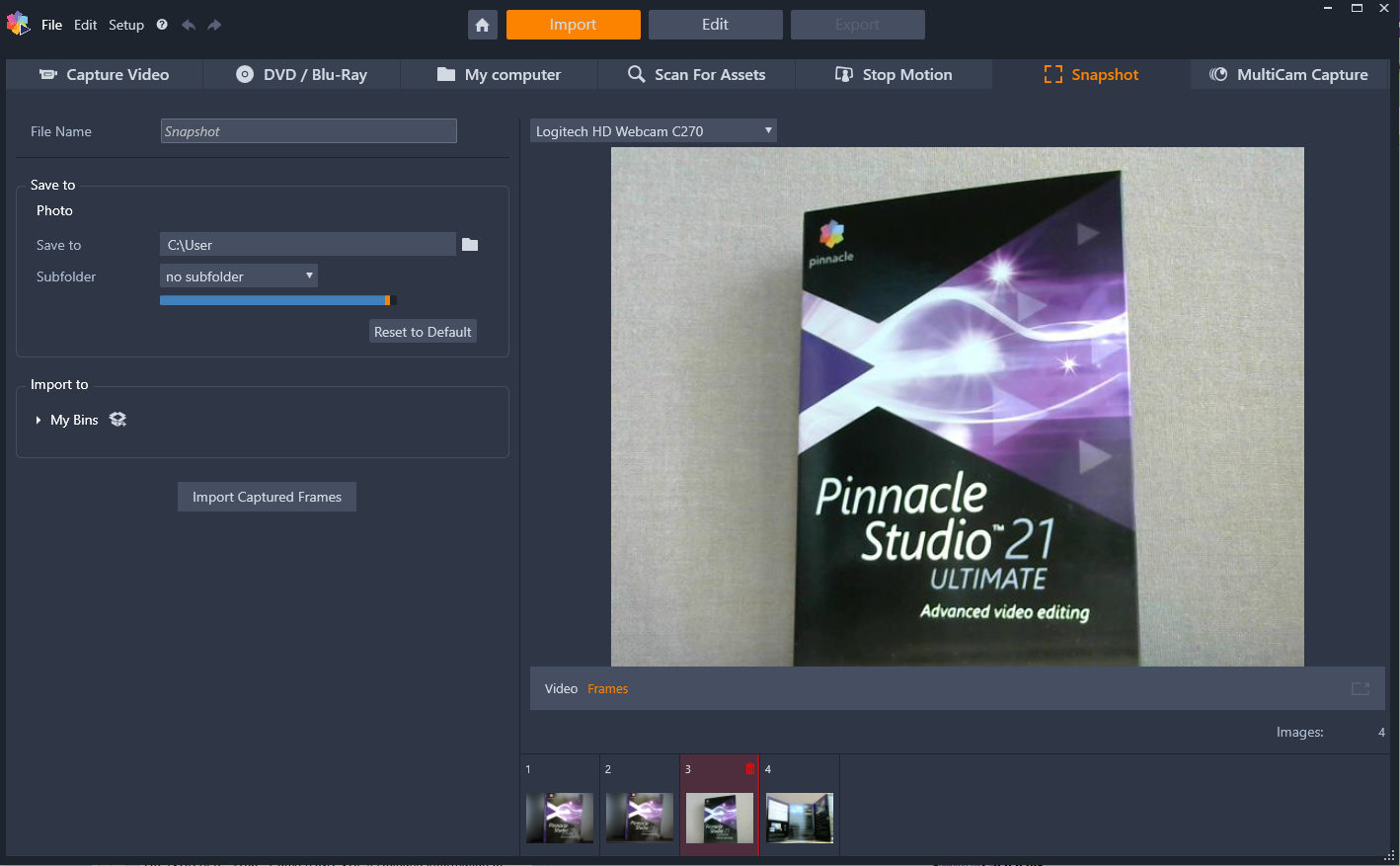
Capture d'instantanés dans l'Importeur. Tout en affichant un aperçu en direct ou à partir d'une cassette vidéo dans la zone centrale de la fenêtre, utilisez le bouton Capturer l’image pour extraire des images fixes. Les images extraites sont collectées dans la zone image au bas de la fenêtre jusqu'à ce que vous cliquiez sur le bouton Importer des cadres capturés pour les transférer dans la bibliothèque.
Capturez autant d’images que nécessaire. L'Importeur les ajoute une à une dans la collection grandissante de la Section Image. Pendant le processus de capture, vous pouvez changer de bandes, régler votre appareil etc. selon vos besoins. La vidéo source n'a pas besoin d'être ininterrompue tant qu'il y a un signal lorsque vous cliquez effectivement sur le bouton Capturer les cadres.
Pour revoir sur le champ une image que vous avez déjà extraite, cliquez sur une des miniatures sauf sur celle de l’image la plus récente dans la zone image. Cela vous permet de passer de l'aperçu de la source vidéo au fichier capturé et active l'indicateur Fichier. Vous pouvez aussi activer l'indicateur en cliquant directement dessus.

Cliquez sur l'une des miniatures dans la zone image pour afficher les images déjà extraites.
Pour supprimer une image capturée, sélectionnez-la dans la zone image et cliquez sur l'icône de la corbeille qui apparaît dans le coin supérieur droit de la miniature.
Pour revenir à l’aperçu vidéo après avoir affiché les fichiers dans la zone image, cliquez sur l'indicateur Live à côté de l'affichage de l'aperçu.
Lorsque vous avez extrait toutes les images souhaitées de la source vidéo, cliquez sur le bouton Importer des cadres capturés. L'Importeur ajoute les images extraites à la section des images fixes de la bibliothèque.